我们在win11使用过程中,可能会遇到某些磁盘空间不足的问题,同时又有一个盘空间特别大,那么win11怎么给其他盘增加空间呢,其实在磁盘管理中就能操作。
1、首先右键此电脑,打开“管理”
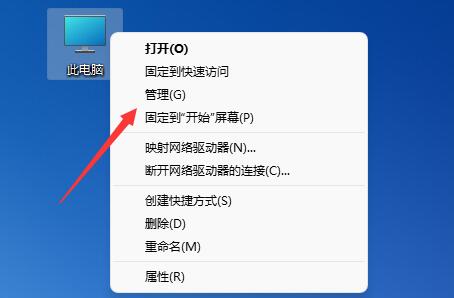
2、接着进入左边“磁盘管理”
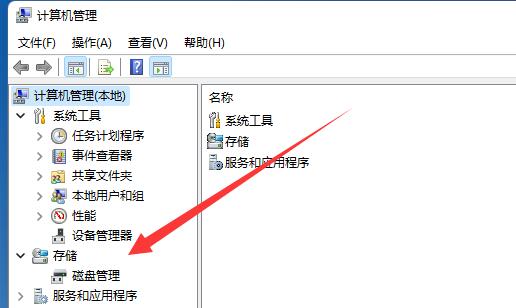
3、然后右键被减小的磁盘,选择“压缩卷”
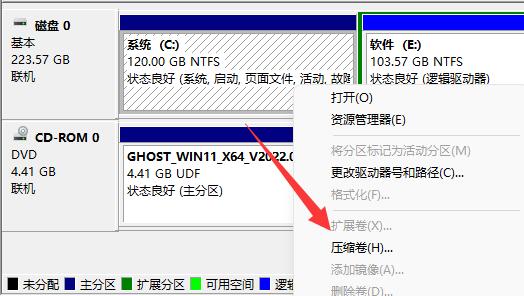
4、然后输入要增加的空间量,点击“压缩”
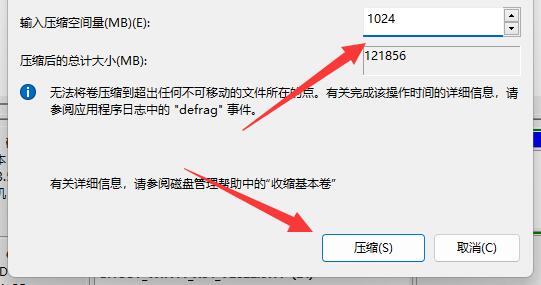
5、压缩完成后能出现一个可用空间,这时候右键被增加的磁盘,选择“扩展卷”
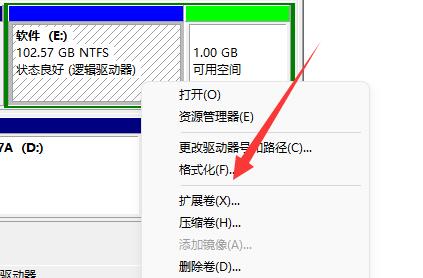
6、再选择要增加的量就可以了。
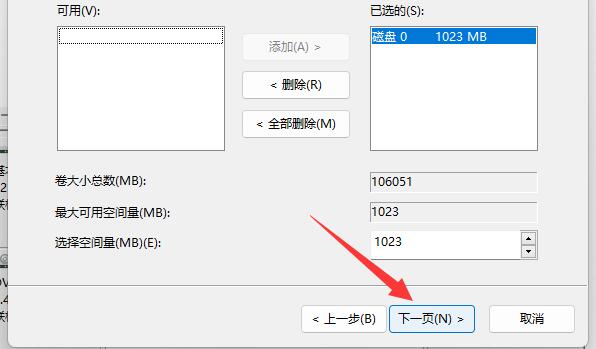
7、但是增加空间只能在非系统盘里进行。
8、如果要增加系统盘的空间,那只能重装系统,在安装的时候重新设置。
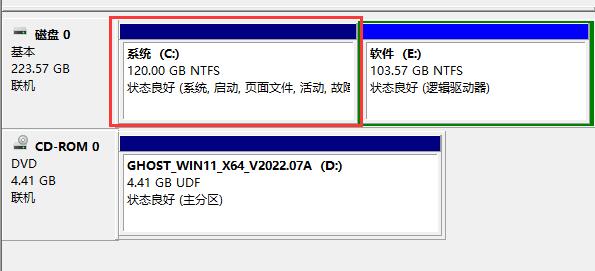
以上是win11怎么给其他盘增加空间的详细内容。更多信息请关注PHP中文网其他相关文章!




